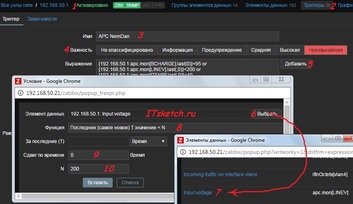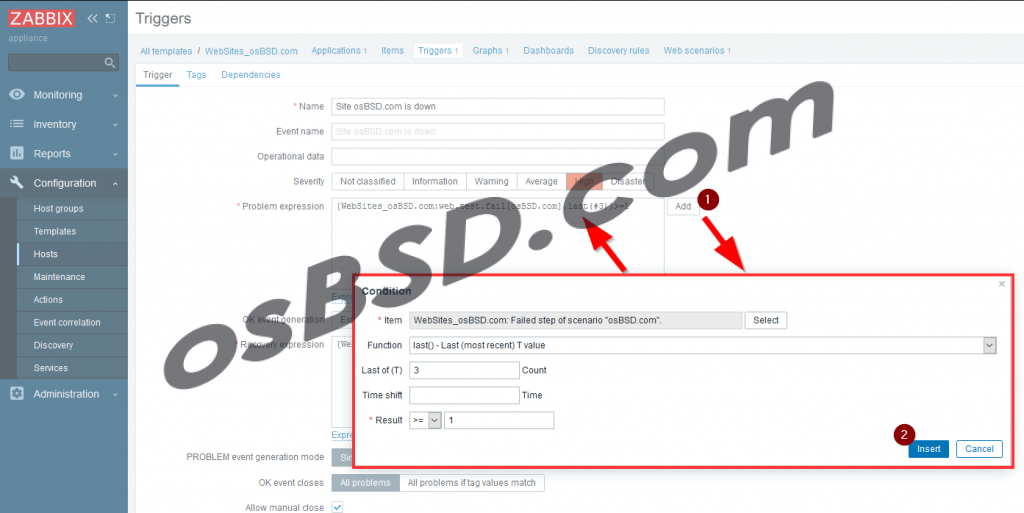- ZABBIX – Как создать триггер
- ZABBIX – Как создать триггер и что это такое.
- Создание триггера.
- Генерация события.
- Триггеры zabbix для windows
- Настройка триггеров для мониторинга сайта в Zabbix
- Zabbix Documentation 5.2
- Sidebar
- Table of Contents
- 4 Новый триггер
- Обзор
- Добавление триггера
- Просмотр состояния триггера
- Zabbix Documentation 5.2
- Sidebar
- 3 Триггеры
- Обзор
ZABBIX – Как создать триггер

Чтож в предыдущем ролике мы с вами научились создавать элементы данных. Это конечно хорошо, но этого все еще мало для успешной работы всей системы в целом.
ZABBIX – Как создать триггер и что это такое.
Следующим шагом корректного функционирования мониторинга в ZABBIX будет создание триггера. В свою очередь триггер – содержит выражение, которое определяет порог являющийся приемлемым уровнем для данных. Т.е. триггер это инструмент, который в зависимости от ваших настроек определяет нормально ли работает ваш элемент данных, или его значение, например, опустилось ниже, чем нужно для корректной работы системы. Триггер может иметь 2 состояния “ПРОБЛЕМА” и “ОК”.
На словах звучит немного сложнее, чем обстоит ситуация на практике, к которой мы приступим прямо сейчас.
Для того, чтобы создать новый триггер, нам необходимо перейти на вкладку главного меню “Настройка” и в появившейся строке нажать на кнопку “Узлы сети”.
Настройка -> Узлы сети
Как вы можете заметить для настройки мониторинга, сочетание “Настройка” и “Узлы сети” используются очень часто.
Далее нам необходимо найти строку с “Узлом сети, который мы добавили в первом ролике”, в моем случае это “vtrsagent” и в четвертом столбце перейти на страницу “Триггеры”.
Как создать триггер – Этап 1
Как создать триггер – Фильтры
Как видите сверху есть 3 строки фильтрации
1. Первая по важности триггера.
2. Вторая – по состоянию триггера.
3. Третья – по активированным и деактивированным триггерам.
Таким образом, вы можете найти определенный триггер, но вы например помните, только то, что он “Чрезвычайный”, соответственно средствами zabbix-a будет не сложно его найти.
На этой же странице, в правом верхнем углу нам необходимо нажать на кнопку “Создать триггер”. На странице создания триггера нам необходимо заполнить всего 2 поля (как я писал в некоторых статьях, мы используем технику “Быстрый старт”, которая предусматривает минимум настроек, для быстрого развертывания мониторинга).
Создание триггера.
- Немного пробежимся по предлагаемым полям:
Имя – это видимое имя триггера в интерфейса zabbix.
Важность – только вам решать какую важность назначать каждому триггеру. - Следующее поле “Выражение” – здесь нам необходимо указать, что, как и почему? Нажимаем кнопку “Добавить”
Как создать триггер – Выражение
Здесь уже необходимо разбираться, какое событие и на какой порог триггеру нужно менять свое состояние.
В нашем случае мы мониторим элементом данных – количество запущенных процессов notepad.exe. Я хочу, чтобы триггер менял свое состояние на “ПРОБЛЕМА”, когда его значение опускается ниже единицы.
Итак, предварительно нам нужно выбрать элемент данных, и для этого нам необходимо нажать соответствующую кнопку.
После нажатия, откроется окно с большим выбором элементов данных, которые уже находятся в системе, чтобы упростить поиск нам нужно выбрать группу, к которой относится наш узел сети, в моем случае это группа PFR, после чего, я выбираю узел сети “vtrsagent” и нахожу нужный мне элемент данных.
Как создать триггер – Выбор элемента данных
Нажимаем на нужный элемент данных.
Далее мне необходимо поставить условие, при котором триггер будет менять свое состояние на “ПРОБЛЕМА”. В поле “Функция” мне необходимо выбрать “Последнее (самое новое) T значение Как создать триггер – Выбор функции
То есть если последняя проверка вернет значение меньше единицы, то триггер должен сменить свое состояние на “ПРОБЛЕМА”.
Так как в элементе данных у нас установлен стандартный интервал опроса в 30 секунд, то нам не нужно указывать количество времени, оно берется из элемента данных. Нам нужно указать только поле N, в котором значение должно быть равно той самой единице, которая будет являться порогом срабатывания.
Как создать триггер – Итоговое окно настройки выражения
После этого нажимаем кнопку “Вставить”.
Как создать триггер – Отображение выражения
Как видите “Выражение” автоматически преобразовалось в текстовое значение, которое так же можно менять по своему желанию, но об этих изменениях я расскажу в следующих роликах.
Остальные поля можно оставить без изменений, т.к. наша задача как можно быстрее развернуть мониторинг, поэтому просто нажимаем “Добавить”
После этого вы попадете на страницу триггеров, привязанным или созданных на нашем узле сети.
Генерация события.
Теперь давайте попробуем сгенерировать событие, которое заставит триггер поменять значение. Кстати его состояние вы можете увидеть нажав на логотип ZABBIX-a, который вас перенесет на главную панель, но удобнее просматривать состояние триггера через вкладку “Мониторинг”, “Триггеры”.
Как создать триггер – Мониторинг состояния
Здесь вам так же необходимо найти триггеры привязанные к вашему узлу сети используя фильтр. Это не сложно, не забудьте выбрать группу и узел сети в правом верхнем углу интерфейса.
Мы нашли наш триггер и как видим его состояние “ОК”, сейчас я зайду на сервер и выключу блокнот, для того, чтобы убедиться в работоспособности моего триггера.
Как создать триггер – Состояние “Проблема”
Блокнот выключен. Теперь мы можем наблюдать состояние триггера “ПРОБЛЕМА”, которое так же отображается на главной странице интерфейса zabbix-a в группе узлов сети PFR.
Как создать триггер – Мониторинг с главной страницы
Включением блокнота состояние триггера возвращается на “ОК”. И на этом создание и настройка триггера – все! 🙂
Поздравляю! Вы только что научились создавать триггер и отслеживать его состояние! Так же не забудьте посмотреть видео на тему “Как создать триггер”.
Обязательно подписывайтесь на наш канал! А еще на забывайте про наши страницы ВКонтакте и в Facebook-е! Желаем удачи в настройке мониторинга!
Поделиться в соц. сетях:
Понравилась статья? Поблагодари автора, накорми печеньками! 🙂
Триггеры zabbix для windows
Предположим, нам нужно создать триггер на переход ИБП на батареи. У нас уже есть элементы данных, график созданые, например, в этой зарисовке. Тригер нужен нам для визуального оповещения о проблеме в самом Web-интерфейсе Zabbix и это даёт возможность создания оповещения о проблеме по другим видам связи. Приступим!
В первую очередь нам нужно определиться для какой еденицы в системе мониторинга нам нужно сделать триггер. В моём примере это будет триггер для одного устройства, т. к. эта зарисовка — логическое продолжение этой. Если же нужен тригер который будет у нескольких устройств, то создавать триггер нужно будет для шаблона.
Идём в разделы Настрока -> Узлы сети -> Триггеры , естественно, для нашего узла сети. Сверху, справа жмём Создать триггер. Присваиваем Имя, Важность, ставим галочку Активировано. Дело за выражением, которое будет описывать условия при котором триггер сработает. Можно воспользоваться конструктором и взять за основу последние полученные значения элементов данных:
Как видно на скрине выше, можно добавить несколько условий И/ИЛИ в одном триггере. Для проверки работоспособности, можно завысить или занизить какое-нибудь значение данных. В меню Мониторинг -> Триггеры должна выйти авария.
Недостатком такого способа объединения триггеров является отсутствие понимания какое именно значение достигло критического значения. Значения будут видны только в письме которое придёт в качестве оповещения о проблеме. Как это сделать в этой зарисовке.
Настройка триггеров для мониторинга сайта в Zabbix
Задача:
Настроить триггер в заббиксе для мониторинга доступности интернет страницы
Триггер – это инструмент позволяющий оценить собранные данные и на основании настроенных условий, определить имеет ли данный элемент данных ошибки или определённые проблемы. Trigger имеем два состояния:
- Problem – означает, что что-то случилось.
- OK – нормальное состояние триггера.
Данная статья, является продолжением “Мониторинг веб-сайта при помощи Zabbix“. Создавать триггер буду для уже настроенного шаблона (Template).
Чтобы создать новый триггер, необходимо перейти на вкладку главного меню “Configuration” и в появившемся подменю выбрать “Templates”. Далее ищем наш шаблон и открываем. Переходим во вкладку триггеры и нажимаем в правом верхнем углу “Create trigger”
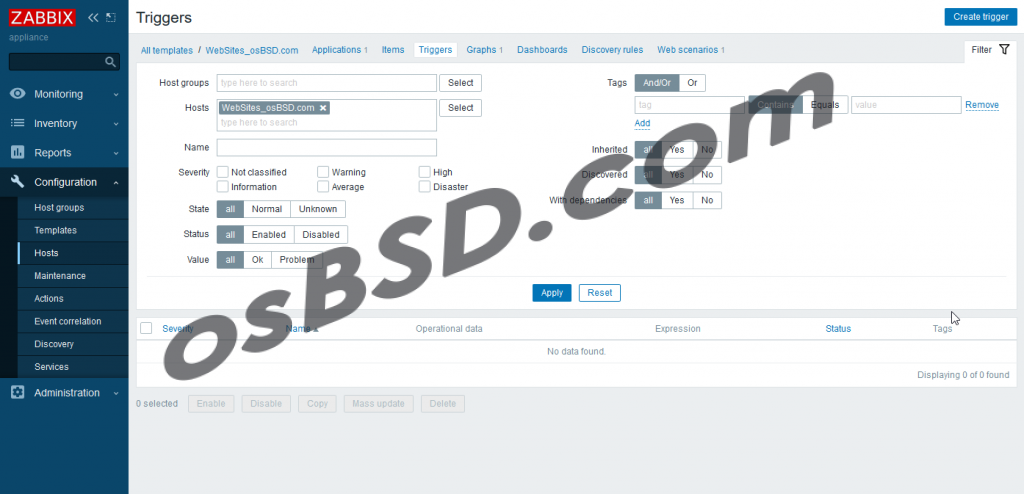
Заполняем согласно картинки ниже
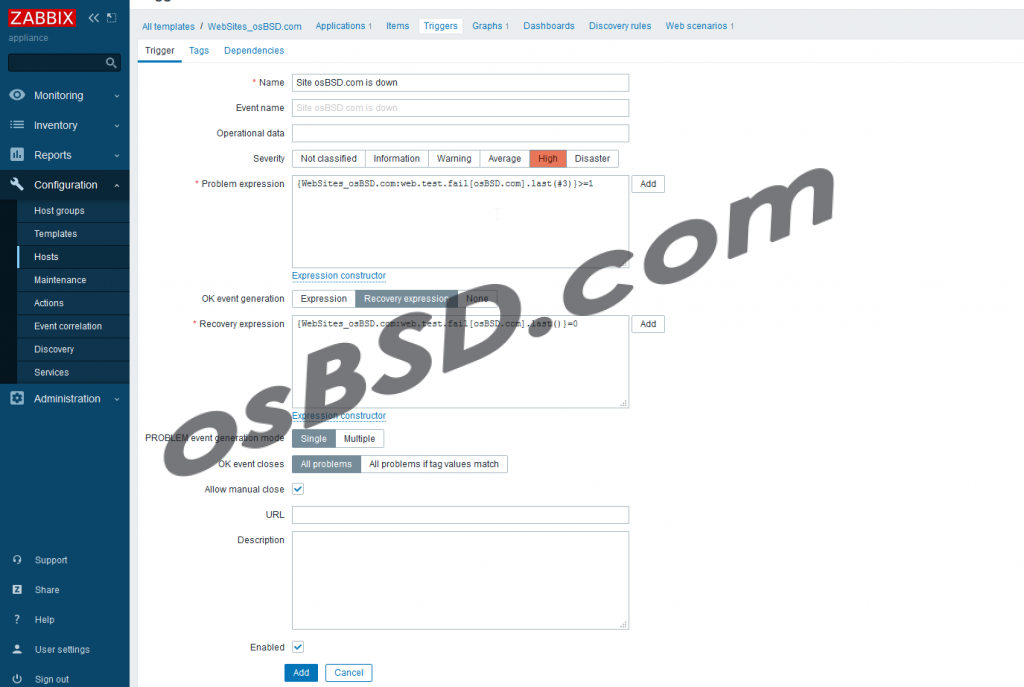
Более детальное описание параметров, для тех кто делает это в первый раз:
- Name – название триггера. Именно такое сообщение (имя тригера) придёт при возникновении проблемы.
- Severity – классификация важности тригера
- Not classified (не классифицировано) – неизвестная важность. Инциденты будут иметь серый цвет.
- Information (информация) – в информационных целях. Светло зеленый цвет сообщений.
- Warning (предупреждение) – Предупреждающий статус. Желтый.
- Average (средняя) – средняя проблема. Оранжевый.
- High (Высокая важность) – Произошло что-то важное или что-то пошло не так. Красный.
- Disaster (чрезвычайная важность) – Чрезвычайная ситуация, остановка сервиса соизмеримая с потерей денег. Ярко красный цвет.
- Problem expression – Условия обнаружения проблемы. Имеено этим условием мы определяем недоступность сайта. В данном случае я настроил, что если значение 3-х последних проверок больше, либо равно единице, то сайт не доступен.
- Recovery expression – выражение восстановления проблемы. Если последняя проверка вернула код 0, что свидетельствует об отсутствии ошибки, то сайт считается доступным.
- Enabled – включение мониторинга. Не забываем поставить галочку, чтобы не искать, почему не работает тригер.
Без настройки оповещения сообщения приходить не будут. Как подключить заббикс к телеграмму читаем тут: “Подключаем Telegram к Zabbix“
Zabbix Documentation 5.2
Sidebar
Table of Contents
4 Новый триггер
Обзор
В этом разделе вы узнаете как настроить триггер.
Элементы данных только собирают данные. Для автоматической оценки приходящих данных нам нужно задать триггеры. Триггер содержит выражение, которое определяет порог являющийся приемлемым уровнем для данных.
Если этот уровень будет превышать пришедшие данные, триггер будет “загораться” или перейдет в состояние ‘Проблема’ — давая понять, что что-то произошло и может потребовать внимания. Если уровень станет снова приемлемым, то триггер вернется в состояние ‘ОK’.
Добавление триггера
Для настройки триггера для нашего элемента данных перейдите в Настройка → Узлы сети, найдите ‘Новый узел сети’ и далее нажмите на Триггеры и затем на Создать триггер. Нам будет отображен диалог добавления триггера.

Все обязательные поля ввода отмечены красной звёздочкой.
Введите здесь необходимую информацию для нашего триггера:
Это выражение триггера. Убедитесь, что выражение введено верно, вплоть до последнего символа. Здесь ключ элемента данных (system.cpu.load) используется для ссылки на элемент данных. По простому данное выражение говорит, что порог проблемы превышается, когда значение средней загрузки CPU в течении 3 минут превышает 2. Вы можете узнать больше о синтаксисе выражений триггеров.
Когда завершите, нажмите на Сохранить. Этот новый триггер должен появиться в списке триггеров.
Просмотр состояния триггера
После добавления триггера, вы возможно заинтересуетесь узнать его состояние.
Если загрузка CPU превысит порог, который вы указали в триггере, проблема отобразится в Мониторинг → Проблемы.

Мигание указывает на недавнее изменение состояние триггера, которое имело место за последние 30 минут.
Zabbix Documentation 5.2
Sidebar
3 Триггеры
Обзор
Триггеры это логические выражения, которые “оценивают” данные собранные элементами данных и отражают текущее состояние системы.
Тогда как элементы данных используются для сбора системных данных, крайне непрактично наблюдать за этими данными всё время в ожидании выполнения условия, которое приведет к оповещению или которое заслуживает внимания. Работа по “оценке” данных может быть оставлена на выражения триггеров.
Выражения триггеров позволяют задать порог при котором состояние данных “приемлемое”. Таким образом, если входящие данные превышают приемлемое состояние, триггер “поджигается” — или другими словами меняет состояние на ПРОБЛЕМА.
Триггер может принимать следующие состояния:
| ЗНАЧЕНИЕ | ОПИСАНИЕ |
|---|---|
| ОК | Нормальное состояние триггера. В более ранних версиях Zabbix оно называлось ЛОЖЬ. |
| ПРОБЛЕМА | Обычно означает, что что-то случилось. Например, загрузка процессора слишком высокая. В более ранних версиях Zabbix оно называлось ИСТИНА. |
Состояние триггера (выражение) пересчитывается каждый раз, когда Zabbix сервер получает новое значение, которое является частью выражения.
Если в выражении триггера используются функции, связанные со временем (nodata(), date(), dayofmonth(), dayofweek(), time(), now()), то тогда триггер будет пересчитываться каждые 30 секунд процессом Zabbix синхронизации истории. Если используются оба типа функций связанные со временем и не связанные со временем в одном выражении, то пересчёт выполняется при поступлении нового значения и же каждые 30 секунд.
Вы можете создавать выражения триггеров с различной степенью сложности.